Vše o iOS 26

Apple představil iOS 26 – velkou aktualizaci s novým designem z matného skla, chytřejšími funkcemi a vylepšeními známých aplikací.
Takže jste se rozhodli postavit si svůj vlastní návazec od nuly a věci postupují docela dobře. Ale mnoho PC nadšenců často naráží na zeď, když přijde na to, která strana ventilátoru je sací a která výfuková. Správná orientace ventilátoru je zásadní, pokud se chcete vyhnout problémům s přehříváním nebo jiným hardwarovým problémům. Pojďme se tedy podívat, jak můžete určit směr proudění vzduchu vašeho ventilátoru.
Strana s logem značky na středu lopatek je sací strana. To je místo, kde je nasáván chladný vzduch a směrován do vnitřních hardwarových součástí vašeho počítače.

Podívejte se na kousky plastu držící střední náboj nebo střed ventilátoru, kde je namontován motor. Obvykle vypadají jako držáky ve tvaru X. Většina ventilátorů bude vyfukovat vzduch pryč z této strany. Zkuste spojit „X“ se stranou výfuku.

Příčky ve tvaru X na ventilátoru počítače
Na výfukové straně nebo na zadní straně je umístěn motor ventilátoru a odvádí horký vzduch a udržuje váš stroj v pohodě. Měli byste také vidět nějaké napájecí vodiče vstupující do motoru.
Většina ventilátorů má navíc na krytu ventilátoru dvě směrové šipky. Vodorovná šipka ukazuje směr proudění vzduchu, zatímco svislá šipka ukazuje směr otáčení ventilátoru. Zkontrolujte vnější okraj ventilátoru a měli byste tam najít dvě šipky.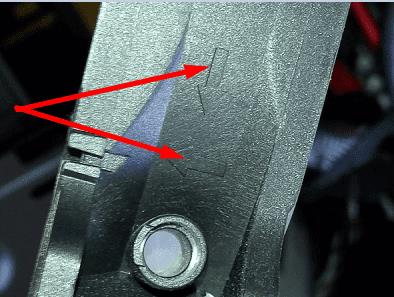
Můžete mít například levou šipku, která ukazuje směr proudění vzduchu z přední části ventilátoru dozadu. Měla by zde být také šipka dolů, která ukazuje směr otáčení nožů při zapnutí. Nebo můžete zapojit ventilátor (nemontovat jej), zapnout počítač a jednoduše cítit, kterým směrem vzduch vychází. Nic nemůže překonat tento test.
Můžete se také podívat na tvar vrtule a také na směr otáčení . Pokud se lopatky otáčejí doprava, jedná se o sací část. Strana s odhalenými lopatkami je sací strana.
Pokud si však chcete být 100% jisti, podívejte se na webovou stránku podpory výrobce, kde najdete další informace. Nebo se podívejte do uživatelské příručky dodané s ventilátorem.
Při nastavování ventilátorů počítače je lepší mít nastavení přetlaku než konfiguraci podtlaku. Pokud tyto pojmy neznáte, přetlak znamená, že více ventilátorů vhání vzduch dovnitř (sání) než vytlačuje horký vzduch ven (výfuk). Poskytnout vašemu počítači dostatek chladného vzduchu, aby komponenty zůstaly chladné, je důležitější než vytlačovat více horkého vzduchu.
Většina počítačových ventilátorů proudí zepředu dozadu (←) a točí se proti směru hodinových ručiček. Příčníky a vodiče jsou obvykle umístěny na zadní straně ventilátoru (strana výfuku). Další rychlý test, který můžete použít, je tento: pokud vidíte celou lopatku, je to strana sání. Ale pokud vidíte rám ventilátoru, který drží motor na místě, díváte se na stranu výfuku (zadní strana). Doufáme, že nyní jsou věci jasnější.
Apple představil iOS 26 – velkou aktualizaci s novým designem z matného skla, chytřejšími funkcemi a vylepšeními známých aplikací.
Studenti potřebují pro studium specifický typ notebooku. Měl by být nejen dostatečně výkonný, aby dobře poskytoval výkon ve zvoleném oboru, ale také dostatečně kompaktní a lehký, aby ho bylo možné nosit s sebou celý den.
V tomto článku vám ukážeme, jak znovu získat přístup k pevnému disku, když selže. Pojďme na to!
Na první pohled vypadají AirPods stejně jako kterákoli jiná bezdrátová sluchátka. To se ale všechno změnilo, když bylo objeveno několik málo známých funkcí.
Přidání tiskárny do systému Windows 10 je jednoduché, i když proces pro kabelová zařízení se bude lišit od postupu pro bezdrátová zařízení.
Jak víte, RAM je velmi důležitá hardwarová součást počítače, která slouží jako paměť pro zpracování dat a je faktorem, který určuje rychlost notebooku nebo stolního počítače. V níže uvedeném článku vám WebTech360 představí několik způsobů, jak kontrolovat chyby RAM pomocí softwaru ve Windows.
Ať už hledáte NAS pro váš domov nebo kancelář, podívejte se na tento seznam nejlepších NAS zařízení pro ukládání dat.
Údržba vašich 3D tiskáren je velmi důležitá pro dosažení nejlepších výsledků. Zde jsou některé důležité tipy, které je dobré mít na paměti.
Přečtěte si tento článek, abyste se dozvěděli jednoduchý krok za krokem proces, jak připojit notebook k projektoru nebo TV v OS Windows 11 a Windows 10.
Připravujete se na večer her a bude to velké - právě jste si pořídili hru „Star Wars Outlaws“ na streamovací službě GeForce Now. Objevte jediný známý způsob, jak opravit kód chyby GeForce Now 0xC272008F, abyste mohli znovu hrát hry od Ubisoftu.







